Come riprodurre un video al contrario
Metodo 1: Usa ApowerEdit (Windows)
Il primo sulla nostra lista è un programma desktop chiamato ApowerEdit. Questo strumento per Windows funziona come un video maker e video editor allo stesso tempo. Utilizzando questo video editor, potrai facilmente invertire qualsiasi parte del tuo videoclip. Inoltre, questa app offre ulteriori funzioni di editing che possono aiutare gli utenti a tagliare, ritagliare, zoomare, aggiungere durata, mosaici, ecc. Nel caso avessi bisogno di un ulteriore miglioramento, potrai farlo aggiungendo testo, filtri, overlay e transizioni.
- Per riprodurre un video al contrario con questo programma, tutto ciò che devi fare è importare un videoclip.
- Trascinalo nella timeline, seleziona il video. Clicca sull’icona “Modifica” sulle barre degli strumenti e poi seleziona il riquadro accanto alla funzione “Inverti”.
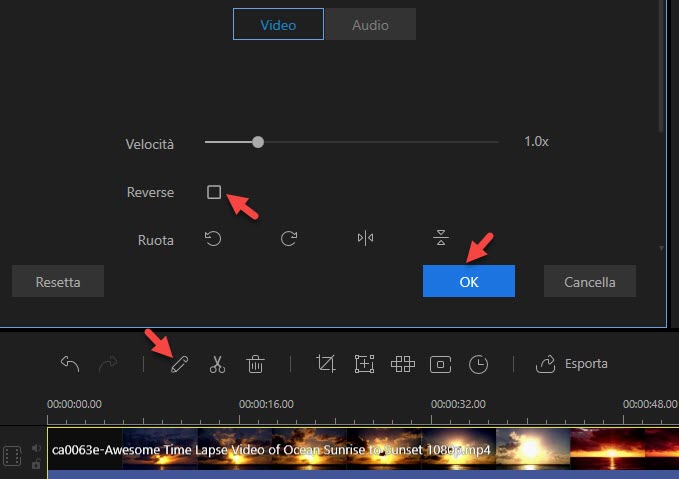
- Una volta fatto, clicca su “OK” e lo strumento elaborerà immediatamente il video. Poi, clicca sul pulsante “Esporta” per esportare il video invertito.
Metodo 2: Usa ezgif.com (online)
Se vuoi riprodurre un video al contrario online, ecco qui un’applicazione web che puoi usare: si chiama ezgif.com. Come indica il suo nome, questa app è sostanzialmente un convertitore di GIF che offre anche altre funzioni, tra cui quella “Inverti video”.
- Per utilizzare questa funzione, vai semplicemente sulla sua pagina, carica il video che vuoi invertire. Puoi farlo sia dal tuo computer, sia incollando l’URL da un sito di condivisione video. Poi, clicca su “Carica video!”.
- Quindi, puoi togliere l’audio o invertire anche quello. Ora scegli il formato di esportazione che preferisci e poi clicca su “Inverti video!”. Attendi qualche istante, finché il video non sarà completo.
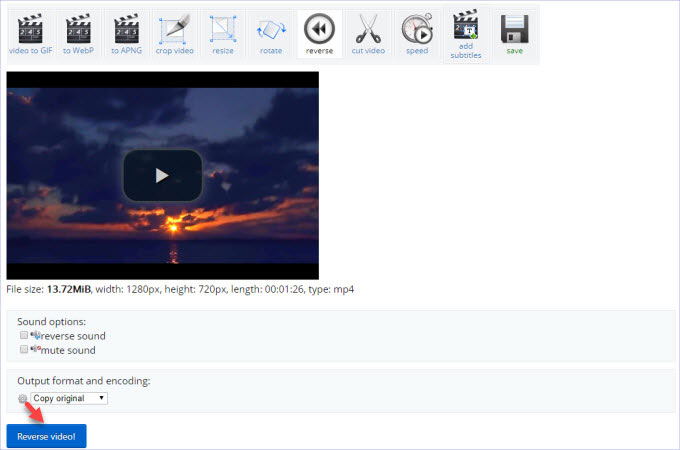
- Infine, clicca sul pulsante “Salva” per scaricare il video sul tuo computer.
Questo strumento non funziona offline e quindi, prima di usare questo programma, devi controllare la tua connessione Internet.
Metodo 3: Usa Reverse Vid (iOS)
Nel caso volessi modificare video direttamente dai tuoi dispositivi iOS, esiste un’app mobile chiamata Reverse Vid. Questo strumento è pensato esclusivamente per offrire la funzione di inversione per qualsiasi video tu abbia sul tuo telefono iOS.
- Per riprodurre il tuo video al contrario, devi soltanto aprire questo strumento e caricare il video dalla tua galleria, oppure registrare una nuova clip con la fotocamera del tuo dispositivo.
- Una volta che il video sarà stato caricato, tocca “Scegli” e verrà mostrata un’anteprima. Poi bisogna selezionare la velocità desiderata per il videoclip. Per salvare i cambiamenti effettuati, tocca “Salva” e “Salva video.”
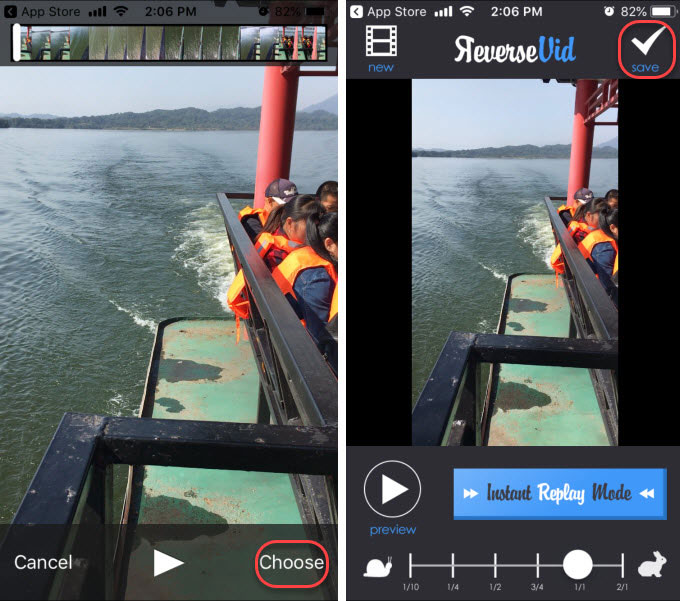
È davvero un modo semplice per riprodurre un video al contrario. Ma, per invertire una determinata parte del video, dovrai utilizzare la versione pro dell’app.
Metodo 4: Usa Reverse Movie FX (Android)
Un altro modo per riprodurre un video al contrario si chiama Reverse Movie FX per Android. Proprio come l’app mobile di cui abbiamo parlato sopra, anche questo strumento prevede solo la funzione di inversione.
- Per usare l’app, tocca semplicemente “Avvia inversione” e poi scegli il video tra i video registrati o dalla galleria del tuo dispositivo.
- Quindi, seleziona lo spezzone iniziale e quello finale e poi tocca “Inizia”. A questo punto comparirà un’altra finestra.
- Da qui puoi selezionare la funzione di inversione che desideri, aggiungere filtri, audio, e poi tocca “Inizia ad invertire” per lanciare il processo.
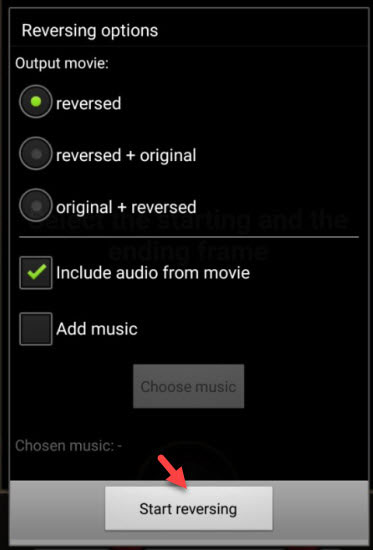
L’app, però, presenta pubblicità in-app che di tanto in tanto compariranno. E, per esportare i video in HD, devi utilizzare la versione pro.
Metodo 5: Usa l’app TikTok (Android e iOS)
L’ultimo metodo sulla nostra lista per invertire un video consiste nell’utilizzare la famosa app mobile TikTok. Molti utenti forse non lo sanno, ma i più appassionati di TikTok sono sicuramente a conoscenza di questa funzione.
- Per riprodurre un video al contrario con questo strumento mobile, scegli semplicemente un video dalla tua galleria oppure registrane uno.
- Poi, vai sulla scheda effetti, cerca gli effetti di tempo e poi scegli “Inverti” e poi tocca “Salva” per salvare i cambiamenti effettuati.
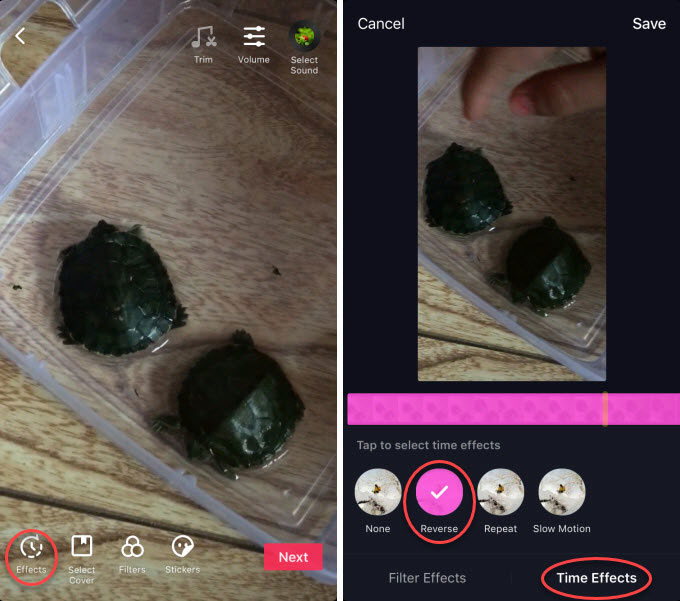
Una cosa interessante di questa app è che, se lo desideri, dalla scheda effetti puoi aggiungerne ulteriori. E, soprattutto, puoi caricare il video direttamente su TikTok, dove potrà essere visto dai tuoi amici.
Conclusione
Questi sono i cinque modi che spiegano come riprodurre un video al contrario. Per aggiungere ulteriori effetti al tuo video oltre alla funzione di inversione, i migliori programmi sono ApowerEdit e TikTok per i dispositivi mobili. Reverse Vid e Reverse Movie FX sono discrete app mobili da usare, però ricorda gli svantaggi di questi strumenti.



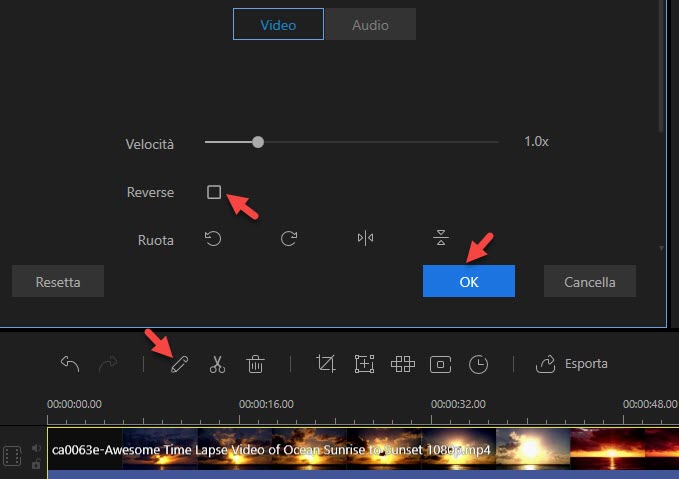
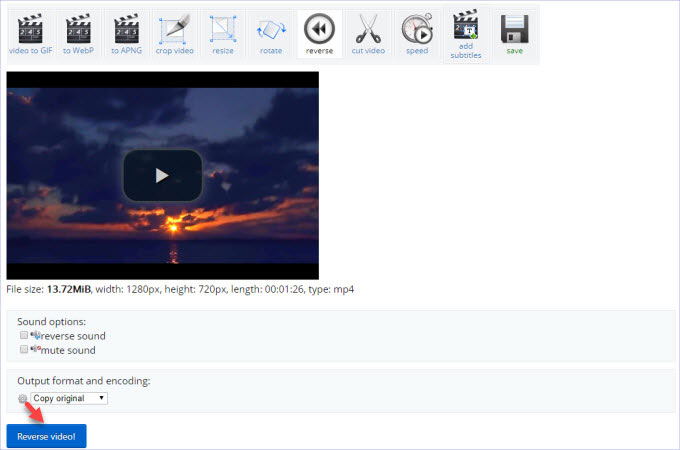
Lascia un commento